SBI Information
SBI Information kan läggas till i experience builder på 2 olika sätt!
| Läge | Beskrivning |
|---|---|
| Lager-läge | När du lägger till SBI Information direkt i kartan så aktiveras läget "Lager" där du kan konfigurera SBI Information mot lagren i karta för att kunna nå rapporterna för fastighet m.fl via popup dialogen. Dessa rapporter visar data från SBI Databasen. |
| I en widget kontroll | När du lägger till SBI Information i en befintlig widget kontroll så konfigurerar du widgeten mot direktåtkomsttjänsten och har möjlighet att konfigurera åtkomst urvalsdelning (skicka urval till EDP Future/Vision). |
Lager-läge

Lägg till widgeten SBI Information till kartan
- Tryck på Infoga (plusset) längst upp i panelen till vänster
- Använd sökfunktionen för att söka efter widgeten SBI Information
- Klicka på widgeten och dra och släpp den i kartan eller i topp panelen, exempelvis bredvid loggan
SBI Fastighetsinformation ska inte läggas till i en widgetkontroll.

Konfigurera widgeten SBI Information
Fönstret Konfigurera SBI Information öppnas till höger.
Om fönstret inte visas, klicka på widgeten där du lagt till den.
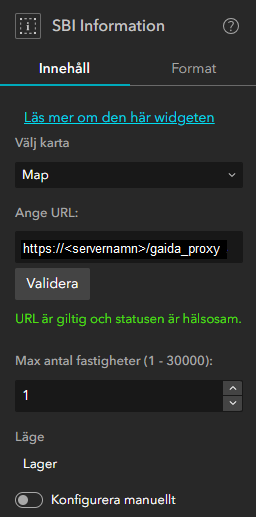
Förstora gärna fyrkanten lite så den blir lättare att hitta nästa gång du vill konfigurera den.
För att förstora fyrkanten, gå in under Format och ange en större Bredd och Höjd.
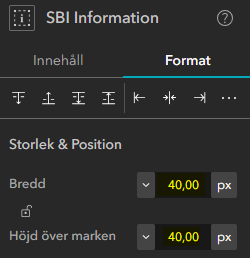

Välj karta
Välj den karta som du vill använda för analyserna.
En experience builder applikation kan innehålla flera kartor. Om ni exempelvis har ett kommunsamarbete så kan ni lägga till en karta per kommun och konfigurera en informationswidget per karta.

Ange URL till Gaida proxy, tryck Validera
URL'en är https://<servernamn>/gaida_proxy

Ange maximalt antal fastigheter
Värdet styr hur många fastigheter som maximalt kan väljas.
Högsta tillåtna värdet för styrs via konfigurationsfilen för tjänsten realestate_ws

Lagerläget
Lagerläget visas endast när URL'en är angiven för gaida proxy (steg B)
Längst ner finns en on/off knapp för om du vill konfigurera lagerläge manuellt.
Rekommendationen är att använda automatiskt läge.
Vid automatiskt läge så används de unika fält som är för-konfigurerade, läs mer under SBI Rapporter (denna sida är under konstruktion)
Om ni skulle ha egna lager som har andra alias för unika fält för rapporterna än standard så går det här att manuellt ange vilket attributfält som ska användas.
För att göra en manuell konfiguration:
- Aktivera manuell konfiguration
- Tryck Öppna konfiguration
- Ta eventuellt bort lager som inte ska mappas
- Markera lagret och öppna lagerkonfigurationen
- Välj Data och ställ in Fält och lagerfältnamn
» Hur når en användare rapporterna
» Lista med tillgängliga rapporter och vad de innehåller för information
» Hur konfigureras länkarna till rapporterna
» Vilka URL'er och alias används till för olika rapporter
Lägg till i en widgetkontroll

Markera widgeten Fastighetsinformation i den container den är placerad
Fönstret Konfigurera Fastighetsinformation öppnas till höger.
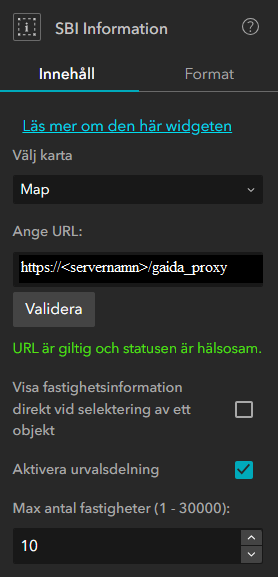

Välj karta
Välj den karta som du vill använda för analyserna.
En experience builder applikation kan innehålla flera kartor. Om ni exempelvis har ett kommunsamarbete så kan ni lägga till en karta per kommun och konfigurera en informationswidget per karta.

Ange URL till Gaida proxy, tryck Validera
URL'en är https://<servernamn>/gaida_proxy

Valfritt, aktivera "Visa fastighetsinformation direkt vid selektering..."
Funktionen "Visa fastighetsinformation direkt vid selektering av ett objekt" - tillåter att användaren direkt får fram fastighetsrapporten om användaren endast klickar på EN fastighet.

Valfritt, aktivera urvalsdelning
Urvalsdelning används för att hantera och skicka selekteringar till och från EDP Future/Vision.
Om ni inte har en partnerkoppling konfigurerad, låt denna inställning vara avmarkerad.
Om ni har en partnerkoppling och vill att det ska vara tillåtet för användaren att dela urval med partner så bocka för följande inställningar:
- Aktivera urvalsdelning

Ange maximalt antal fastigheter
Värdet styr hur många fastigheter som maximalt kan väljas.
Högsta tillåtna värdet för styrs via konfigurationsfilen för tjänsten realestate_ws
» Hur skickar jag urval till EDP Future/Vision via SBI Informationsverktyget
» Hur använder jag fastighetsinformationsverktyget
» Hur skapar jag en profil med LMs direktåtkomsttjänster
» Vilka direktåtkomsttjänster behövs för fastighetsinformationsverktyget